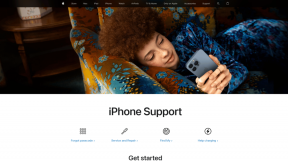Sete maneiras principais de corrigir o problema de mensagens com imagens no Android
Miscelânea / / November 29, 2021
Você tem tentado enviar uma foto de família via mensagem de texto para sua avó que não usa smartphone? mas sem sucesso? O seu smartphone Android está falhando em enviar MMS para contatos? Compilamos dicas úteis para a solução de problemas que podem fazer com que seu dispositivo volte a enviar mensagens multimídia rapidamente.

Primeiro, verifique se você tem saldo / fundos suficientes em seu cartão SIM / conta. A Telecos cobra uma certa quantia para entregar MMS ao (s) destinatário (s). E geralmente custa mais enviar mensagens multimídia do que o normal, SMS somente de texto. Confirme as cobranças de MMS da sua operadora e certifique-se de ter saldo suficiente para cobrir o custo das mensagens multimídia que deseja enviar. Reiniciar o dispositivo também pode resolver o problema. Caso contrário, prossiga com as soluções listadas abaixo.
1. Habilitar conexão de dados
A conectividade de dados é um pré-requisito importante para o envio de mensagens multimídia em dispositivos Android. Se o seu smartphone se recusar a enviar ou receber mensagens multimídia,
verifique se a conexão de dados está ativa e habilitado em seu dispositivo. Se você estiver usando Wi-Fi, desative-o temporariamente e use os dados do celular. Você não pode enviar MMS por Wi-Fi, portanto, certifique-se de ter um plano de dados móvel / celular ativo.Você pode ativar a conexão de celular no painel de notificação ou no menu de configurações do Android. Navegue para Configurações> Rede e Internet e ative Dados móveis.


Se você estiver usando dados móveis, mas o Android ainda não enviar mensagens multimídia, desative os dados móveis do seu dispositivo e reative-os. Se isso não funcionar, prossiga para as próximas dicas de solução de problemas abaixo.
2. Forçar mensagens de parada
A interrupção forçada do aplicativo de mensagens que se recusa a enviar mensagens com imagens também pode ajudar a corrigir esse problema. Siga as etapas listadas abaixo para fazer isso.
Passo 1: Abra Configurações e selecione 'Aplicativos e notificações'.

Passo 2: Em seguida, selecione Todos os aplicativos.

Etapa 3: Role até a parte inferior da página e selecione seu aplicativo de mensagens.

Passo 4: Toque no ícone Forçar parada e toque em OK no prompt.


Isso fechará o aplicativo de mensagens. Reinicie o aplicativo e verifique se agora você pode enviar mensagens com imagens.
3. Permitir o uso irrestrito de dados
Seu dispositivo pode encontrar problemas para enviar imagens e outros tipos de arquivos multimídia por meio de Mensagens se houver alguma restrição que o impeça de usar dados de celular, tanto em primeiro plano quanto fundo.
Você deve garantir que o aplicativo Mensagens tenha acesso aos dados de segundo plano. Da mesma forma, você também deve configurar o aplicativo para usar dados irrestritos quando a Economia de dados estiver ativada. Para fazer isso, abra Configurações> Aplicativos e notificações> Todos os aplicativos> Mensagens> Dados móveis e Wi-Fi. Agora, alterne entre Dados de segundo plano e 'Uso irrestrito de dados'.


4. Limpar dados e cache do aplicativo
Se o seu smartphone Android não enviar mensagens multimídia, pode ser devido a um problema relacionado ao cache com o aplicativo de mensagens. Você deve limpar o cache do aplicativo e verificar se ele corrige o erro. Caso contrário, prossiga para limpar os dados do aplicativo. Para fazer isso, vá para Configurações> Aplicativos e notificações> Todos os aplicativos> Mensagens> Armazenamento e cache> Limpar cache.

Depois, toque em Limpar armazenamento para excluir os dados do aplicativo e toque em OK no prompt.


Observação: Limpar o armazenamento de mensagens excluirá as conversas dentro do aplicativo. É recomendável que você limpe os dados do aplicativo como último recurso, se todas as correções de solução de problemas listadas abaixo não o corrigirem.
5. Atualize o aplicativo de mensagens
Seu Android pode falhar ao enviar mensagens multimídia se houver um bug no aplicativo Mensagens. Como as atualizações do aplicativo geralmente vêm com correções de bugs, você deve atualizar o aplicativo Mensagens do seu dispositivo se não estiver usando a versão mais recente.
Vá para Configurações> Aplicativos e notificações> Todos os aplicativos> Mensagens e selecione Detalhes do aplicativo. Toque no botão Atualizar na página do aplicativo Mensagens para atualizar o aplicativo.


Como alternativa, toque no botão Atualizar mensagens abaixo para abrir diretamente a página do aplicativo Mensagens na Google Play Store.
Mensagens de atualização (Google Play Store)
6. Redefinir Ajustes de Rede
Seu dispositivo Android pode ter um problema para enviar mensagens multimídia se as configurações de rede do seu dispositivo não estiverem configuradas corretamente. Para corrigir isso, redefina as configurações de rede do seu telefone.
Para fazer isso, vá para Configurações> Sistema> Avançado> Opções de redefinição e selecione 'Redefinir Wi-Fi, celular e Bluetooth'. Toque no botão Redefinir configurações para continuar.


Observe que isso apagará todas as preferências configuradas anteriormente para os dados de celular do seu dispositivo, Wi-Fi e Bluetooth. Consulte nosso guia para saber o que acontece quando você redefine as configurações de rede no Android.
7. Atualize o Android
Atualizar seu dispositivo para a versão mais recente do sistema operacional Android também pode ajudar a corrigir esse problema. Navegue para Configurações> Sistema> Avançado> Atualização do sistema e toque no botão 'Verificar atualizações'.


Baixe e instale todas as atualizações disponíveis e verifique se isso corrige a falha com o aplicativo Mensagens.
Uma imagem vale mil textos
Seja qual for a causa do problema, pelo menos um dos métodos de solução de problemas acima deve ajudar a corrigi-lo. Você também pode aplicar essas correções a aplicativos de mensagens de terceiros, ou seja, se o aplicativo Mensagens do Google não for o aplicativo de mensagens de texto padrão do seu telefone.
Aqui está um tutorial em vídeo para corrigir quando o envio de mensagens multimídia não funciona no Android da equipe da Guiding Tech no YouTube:
Diga-nos qual foi o mais adequado para você.
Próximo: O aplicativo Mensagens está travando no seu telefone Android? Você não consegue enviar textos devido ao fechamento das Mensagens do Google? Aprenda como resolver o problema.